หมายเหตุ
การเข้าถึงหน้านี้ต้องได้รับการอนุญาต คุณสามารถลอง ลงชื่อเข้าใช้หรือเปลี่ยนไดเรกทอรีได้
การเข้าถึงหน้านี้ต้องได้รับการอนุญาต คุณสามารถลองเปลี่ยนไดเรกทอรีได้
การรีเฟรชแบบเพิ่มหน่วยและข้อมูลแบบเรียลไทม์สําหรับแบบจําลองความหมายใน Power BI ให้วิธีที่มีประสิทธิภาพในการจัดการข้อมูลแบบไดนามิกและปรับปรุงประสิทธิภาพการรีเฟรชแบบจําลอง ด้วยการสร้างพาร์ติชันโดยอัตโนมัติและการจัดการ การรีเฟรชแบบเพิ่มหน่วยจะลดจํานวนข้อมูลที่จําเป็นต้องรีเฟรชและอนุญาตให้มีการรวมข้อมูลแบบเรียลไทม์ บทความนี้อธิบายวิธีการกําหนดค่าและใช้คุณลักษณะการรีเฟรชแบบเพิ่มหน่วยใน Power BI เพื่อจับภาพข้อมูลที่เคลื่อนไหวอย่างรวดเร็วและปรับปรุงประสิทธิภาพการทํางาน
การรีเฟรชแบบเพิ่มหน่วยจะขยายการดําเนินการรีเฟรชตามกําหนดเวลาโดยการสร้างพาร์ติชันอัตโนมัติและการจัดการสําหรับตารางแบบจําลองเชิงความหมายที่โหลดข้อมูลใหม่และอัปเดตบ่อยครั้ง สําหรับแบบจําลองส่วนใหญ่ ตารางหนึ่งหรือหลายตารางประกอบด้วยข้อมูลธุรกรรมที่เปลี่ยนแปลงบ่อย และสามารถเพิ่มเป็นแบบเอ็กซ์โพเนนเชียล เช่น ตารางข้อเท็จจริงใน Schema ฐานข้อมูลเชิงสัมพันธ์หรือแบบดาว นโยบายการรีเฟรชแบบเพิ่มหน่วยเพื่อพาร์ติชันตาราง การรีเฟรชเฉพาะพาร์ติชันนําเข้าล่าสุดเท่านั้น และอาจเลือกใช้พาร์ติชัน DirectQuery อื่นสําหรับข้อมูลแบบเรียลไทม์สามารถลดจํานวนข้อมูลที่จะต้องรีเฟรชได้อย่างมาก ในขณะเดียวกัน นโยบายนี้จะช่วยให้แน่ใจว่าการเปลี่ยนแปลงล่าสุดที่แหล่งข้อมูลจะถูกรวมอยู่ในผลลัพธ์คิวรี
ด้วยการรีเฟรชแบบเพิ่มหน่วยและข้อมูลในเวลาจริง:
- จําเป็นต้องใช้รอบการรีเฟรชที่น้อยลงสําหรับข้อมูลที่เปลี่ยนแปลงอย่างรวดเร็ว โหมด DirectQuery ได้รับการอัปเดตข้อมูลล่าสุดเมื่อมีการประมวลผลคิวรี โดยไม่จําเป็นต้องมีช่วงเวลาการรีเฟรชสูง
- การรีเฟรชเร็วขึ้น ต้องรีเฟรชเฉพาะข้อมูลล่าสุดที่มีการเปลี่ยนแปลง
- การรีเฟรชน่าเชื่อถือมากขึ้น ไม่จําเป็นต้องมีการเชื่อมต่อกับแหล่งข้อมูลที่ผันผวนที่ใช้เวลานาน คิวรีไปยังข้อมูลต้นทางจะทํางานได้เร็วขึ้น ซึ่งช่วยลดโอกาสที่จะเกิดปัญหาด้านเครือข่ายเพื่อแทรกแซง
- ปริมาณการใช้ทรัพยากรลดลง ใช้ข้อมูลในการรีเฟรชน้อยลงเพื่อลดปริมาณการใช้หน่วยความจําและทรัพยากรอื่นๆ โดยรวมทั้งใน Power BI และระบบแหล่งข้อมูล
- เปิดใช้งานแบบจําลองความหมายขนาดใหญ่ แบบจําลองเชิงความหมายที่อาจมีแถวจํานวนพันล้านแถวสามารถขยายได้โดยไม่จําเป็นต้องรีเฟรชแบบจําลองทั้งหมดด้วยการดําเนินการรีเฟรชแต่ละครั้ง
- การติดตั้งเป็นเรื่องง่าย นโยบายการรีเฟรชแบบเพิ่มหน่วยจะถูกกําหนดใน Power BI Desktop ด้วยงานเพียงไม่กี่งาน เมื่อ Power BI Desktop เผยแพร่รายงาน บริการจะใช้นโยบายเหล่านั้นกับการรีเฟรชแต่ละครั้งโดยอัตโนมัติ
เมื่อคุณเผยแพร่แบบจําลอง Power BI Desktop ไปยังบริการ แต่ละตารางในแบบจําลองใหม่จะมีพาร์ติชันเดียว พาร์ติชันเดียวนั้นประกอบด้วยแถวทั้งหมดสําหรับตารางนั้น ถ้าตารางมีขนาดใหญ่ กล่าวด้วยแถวหลายสิบล้านแถวหรือมากกว่า การรีเฟรชสําหรับตารางนั้นอาจใช้เวลานานและใช้ทรัพยากรมากเกินไป
ด้วยการรีเฟรชแบบเพิ่มหน่วย บริการจะแบ่งพาร์ติชันแบบไดนามิกและแยกข้อมูลที่จําเป็นต้องรีเฟรชบ่อยครั้งจากข้อมูลที่สามารถรีเฟรชได้บ่อยน้อยลง ข้อมูลตารางจะถูกกรองโดยใช้พารามิเตอร์วันที่/เวลาของ Power Query ที่มีชื่อRangeStartที่จองไว้ โดยตรงตามตัวพิมพ์ใหญ่-เล็ก และRangeEnd เมื่อคุณกําหนดค่าการรีเฟรชแบบเพิ่มหน่วยใน Power BI Desktop พารามิเตอร์เหล่านี้จะถูกใช้เพื่อกรองเฉพาะระยะเวลาขนาดเล็กของข้อมูลที่โหลดลงในแบบจําลอง เมื่อ Power BI Desktop เผยแพร่รายงานไปยังบริการของ Power BI ด้วยการดําเนินการรีเฟรชครั้งแรก บริการจะสร้างการรีเฟรชแบบเพิ่มหน่วยและพาร์ติชันในอดีต และพาร์ติชัน DirectQuery แบบเรียลไทม์โดยยึดตามการตั้งค่านโยบายการรีเฟรชแบบเพิ่มหน่วย จากนั้นบริการจะแทนที่ค่าพารามิเตอร์เพื่อกรองและสอบถามข้อมูลสําหรับแต่ละพาร์ติชันโดยยึดตามค่าวันที่/เวลาสําหรับแต่ละแถว
ด้วยการรีเฟรชที่ตามมา แต่ละครั้ง ตัวกรองคิวรีจะส่งกลับเฉพาะแถวเหล่านั้นภายในระยะเวลาการรีเฟรชที่กําหนดไว้แบบไดนามิกโดยพารามิเตอร์ แถวเหล่านั้นที่มีวันที่/เวลาภายในระยะเวลาการรีเฟรชจะถูกรีเฟรช แถวที่มีวันที่/เวลาไม่อยู่ภายในช่วงเวลาการรีเฟรชจากนั้นจะกลายเป็นส่วนหนึ่งของช่วงเวลาในอดีตซึ่งไม่ได้รีเฟรช ถ้าพาร์ติชัน DirectQuery แบบเรียลไทม์รวมอยู่ในนโยบายการรีเฟรชแบบเพิ่มหน่วย ตัวกรองจะถูกอัปเดตด้วยเพื่อให้เลือกการเปลี่ยนแปลงใด ๆ ที่เกิดขึ้นหลังจากช่วงเวลาการรีเฟรช ทั้งช่วงเวลาการรีเฟรชและในอดีตจะถูกเลื่อนไปข้างหน้า เมื่อมีการสร้างพาร์ติชันการรีเฟรชแบบเพิ่มหน่วยใหม่ การรีเฟรชพาร์ติชันจะไม่อยู่ในช่วงเวลาการรีเฟรชจะกลายเป็นพาร์ติชันในอดีตอีกต่อไป เมื่อเวลาผ่านไปพาร์ติชันในอดีตจะละเอียดน้อยลงเมื่อรวมเข้าด้วยกัน เมื่อพาร์ติชันในอดีตไม่ได้อยู่ในระยะเวลาในอดีตที่กําหนดโดยนโยบาย จะถูกลบออกจากแบบจําลองทั้งหมด ลักษณะการทํางานนี้เรียกว่า รูปแบบหน้าต่างการเลื่อน

ข้อดีของการรีเฟรชแบบเพิ่มหน่วยคือ บริการจัดการทั้งหมดให้คุณโดยยึดตามนโยบายการรีเฟรชแบบเพิ่มหน่วยที่คุณกําหนด อันที่จริงแล้ว กระบวนการและพาร์ติชันที่สร้างขึ้นจากกระบวนการจะไม่สามารถมองเห็นได้ในบริการ ในกรณีส่วนใหญ่ นโยบายการรีเฟรชแบบเพิ่มหน่วยที่กําหนดไว้อย่างดีคือสิ่งที่จําเป็นในการปรับปรุงประสิทธิภาพการรีเฟรชแบบจําลองอย่างมาก อย่างไรก็ตาม พาร์ติชัน DirectQuery แบบเรียลไทม์ได้รับการสนับสนุนสําหรับแบบจําลองในความจุแบบพรีเมียมเท่านั้น Power BI Premium ยังเปิดใช้งานสถานการณ์พาร์ติชันขั้นสูงและการรีเฟรชผ่านตําแหน่ง ข้อมูล XML สําหรับการวิเคราะห์ (XMLA)
ข้อกำหนด
ส่วนถัดไปจะอธิบายแผนและแหล่งข้อมูลที่ได้รับการสนับสนุน
แผนที่ได้รับการสนับสนุน
การรีเฟรชแบบเพิ่มหน่วยได้รับการสนับสนุนสําหรับแบบจําลอง Power BI Premium, Premium ต่อผู้ใช้, Power BI Pro และ Power BI Embedded
การรับข้อมูลล่าสุดแบบเรียลไทม์ด้วย DirectQuery ได้รับการสนับสนุนสําหรับแบบจําลอง Power BI Premium, Premium ต่อผู้ใช้ และ Power BI Embedded เท่านั้น
แหล่งข้อมูลที่ได้รับการสนับสนุน
การรีเฟรชแบบเพิ่มหน่วยและข้อมูลแบบเรียลไทม์จะทํางานได้ดีที่สุดสําหรับแหล่งข้อมูลเชิงสัมพันธ์ที่มีโครงสร้าง เช่น ฐานข้อมูล SQL และ Azure Synapse แต่ยังสามารถทํางานกับแหล่งข้อมูลอื่น ได้ ไม่ว่าในกรณีใดก็ตาม แหล่งข้อมูลของคุณต้องสนับสนุนสิ่งต่อไปนี้:
การกรอง วันที่ - แหล่งข้อมูลต้องสนับสนุนกลไกบางอย่างเพื่อกรองข้อมูลตามวันที่ สําหรับแหล่งข้อมูลเชิงสัมพันธ์ นี่คือคอลัมน์วันที่ของชนิดข้อมูลวันที่/เวลาหรือจํานวนเต็มในตารางเป้าหมาย พารามิเตอร์ RangeStart และ RangeEnd ซึ่งต้องเป็นชนิดข้อมูลวันที่/เวลา กรองข้อมูลตารางที่ยึดตามคอลัมน์วันที่ สําหรับคอลัมน์วันที่ของคีย์ตัวแทนในรูปแบบของ yyyymmddคุณสามารถสร้างฟังก์ชันที่แปลงค่าวันที่/เวลาในพารามิเตอร์ RangeStart และ RangeEnd เพื่อให้ตรงกับคีย์ตัวแทนจํานวนเต็มของคอลัมน์วันที่ เมื่อต้องการเรียนรู้เพิ่มเติม ดูกําหนดค่าการรีเฟรชแบบเพิ่มหน่วยและข้อมูลแบบเรียลไทม์ - แปลงวันที่เวลาเป็นจํานวนเต็ม
สําหรับแหล่งข้อมูลอื่น ๆ พารามิเตอร์ RangeStart และ RangeEnd ต้องถูกส่งผ่านไปยังแหล่งข้อมูลด้วยวิธีบางอย่างที่เปิดใช้งานการกรอง สําหรับแหล่งข้อมูลตามไฟล์ที่มีการจัดระเบียบไฟล์และโฟลเดอร์ตามวันที่ พารามิเตอร์ RangeStart และ RangeEnd สามารถใช้เพื่อกรองไฟล์และโฟลเดอร์เพื่อเลือกไฟล์ที่จะโหลดได้ สําหรับแหล่งข้อมูลบนเว็บ พารามิเตอร์ RangeStart และ RangeEnd สามารถรวมเข้ากับคําขอ HTTP ได้ ตัวอย่างเช่น สามารถใช้คิวรีต่อไปนี้สําหรับการรีเฟรชแบบเพิ่มหน่วยของการติดตามจากอินสแตนซ์ AppInsights:
let
strRangeStart = DateTime.ToText(RangeStart,[Format="yyyy-MM-dd'T'HH:mm:ss'Z'", Culture="en-US"]),
strRangeEnd = DateTime.ToText(RangeEnd,[Format="yyyy-MM-dd'T'HH:mm:ss'Z'", Culture="en-US"]),
Source = Json.Document(Web.Contents("https://api.applicationinsights.io/v1/apps/<app-guid>/query",
[Query=[#"query"="traces
| where timestamp >= datetime(" & strRangeStart &")
| where timestamp < datetime("& strRangeEnd &")
",#"x-ms-app"="AAPBI",#"prefer"="ai.response-thinning=true"],Timeout=#duration(0,0,4,0)])),
TypeMap = #table(
{ "AnalyticsTypes", "Type" },
{
{ "string", Text.Type },
{ "int", Int32.Type },
{ "long", Int64.Type },
{ "real", Double.Type },
{ "timespan", Duration.Type },
{ "datetime", DateTimeZone.Type },
{ "bool", Logical.Type },
{ "guid", Text.Type },
{ "dynamic", Text.Type }
}),
DataTable = Source[tables]{0},
Columns = Table.FromRecords(DataTable[columns]),
ColumnsWithType = Table.Join(Columns, {"type"}, TypeMap , {"AnalyticsTypes"}),
Rows = Table.FromRows(DataTable[rows], Columns[name]),
Table = Table.TransformColumnTypes(Rows, Table.ToList(ColumnsWithType, (c) => { c{0}, c{3}}))
in
Table
เมื่อมีการกําหนดค่าการรีเฟรชแบบเพิ่มหน่วย นิพจน์ Power Query ที่มีตัวกรองวันที่/เวลาที่ยึดตามพารามิเตอร์ RangeStart และ RangeEnd จะได้รับการดําเนินการกับแหล่งข้อมูล ถ้ามีการระบุตัวกรองในขั้นตอนคิวรีหลังจากคิวรีแหล่งข้อมูลเริ่มต้น เป็นสิ่งสําคัญที่การพับคิวรีจะรวมขั้นตอนคิวรีเริ่มต้นด้วยขั้นตอนที่อ้างอิงพารามิเตอร์ RangeStart และ RangeEnd ตัวอย่างเช่นในนิพจน์ Table.SelectRows คิวรีต่อไปนี้จะพับเนื่องจากเป็นไปตาม Sql.Database ขั้นตอนทันทีและ SQL Server รองรับการพับ:
let
Source = Sql.Database("dwdev02","AdventureWorksDW2017"),
Data = Source{[Schema="dbo",Item="FactInternetSales"]}[Data],
#"Filtered Rows" = Table.SelectRows(Data, each [OrderDateKey] >= Int32.From(DateTime.ToText(RangeStart,[Format="yyyyMMdd"]))),
#"Filtered Rows1" = Table.SelectRows(#"Filtered Rows", each [OrderDateKey] < Int32.From(DateTime.ToText(RangeEnd,[Format="yyyyMMdd"])))
in
#"Filtered Rows1"
ไม่มีข้อกําหนดสําหรับ คิวรี ขั้นสุดท้ายเพื่อสนับสนุนการพับ ตัวอย่างเช่น ในนิพจน์ต่อไปนี้ เราใช้พารามิเตอร์ RangeStart และ RangeEnd ที่ไม่มีการพับ NativeQuery แต่รวมพารามิเตอร์ RangeStart และ RangeEnd ลงใน SQL โดยตรง:
let
Query = "select * from dbo.FactInternetSales where OrderDateKey >= '"& Text.From(Int32.From( DateTime.ToText(RangeStart,"yyyyMMdd") )) &"' and OrderDateKey < '"& Text.From(Int32.From( DateTime.ToText(RangeEnd,"yyyyMMdd") )) &"' ",
Source = Sql.Database("dwdev02","AdventureWorksDW2017"),
Data = Value.NativeQuery(Source, Query, null, [EnableFolding=false])
in
Data
อย่างไรก็ตาม หากนโยบายการรีเฟรชแบบเพิ่มหน่วยมีการรับข้อมูลแบบเรียลไทม์ด้วย DirectQuery จะไม่สามารถใช้การแปลงข้อมูลที่ไม่สามารถพับได้ ถ้าเป็นนโยบายโหมดการนําเข้าบริสุทธิ์โดยไม่มีข้อมูลแบบเรียลไทม์ กลไกการผสมเข้าด้วยกันของคิวรีอาจชดเชยและใช้ตัวกรองภายในเครื่อง ซึ่งจําเป็นต้องเรียกแถวทั้งหมดสําหรับตารางจากแหล่งข้อมูล ซึ่งอาจทําให้การรีเฟรชแบบเพิ่มหน่วยช้า และกระบวนการสามารถใช้ทรัพยากรหมดทั้งในบริการของ Power BI หรือในเกตเวย์ข้อมูลภายในองค์กร - ท้าทายวัตถุประสงค์ของการรีเฟรชแบบเพิ่มหน่วยได้อย่างมีประสิทธิภาพ
เนื่องจากการสนับสนุนสําหรับการพับคิวรีจะแตกต่างกันสําหรับแหล่งข้อมูลชนิดต่าง ๆ ควรดําเนินการตรวจสอบเพื่อให้แน่ใจว่าตรรกะตัวกรองรวมอยู่ในคิวรีที่กําลังเรียกใช้กับแหล่งข้อมูล ในกรณีส่วนใหญ่ Power BI Desktop พยายามดําเนินการตรวจสอบนี้สําหรับคุณเมื่อกําหนดนโยบายการรีเฟรชแบบเพิ่มหน่วย สําหรับแหล่งข้อมูลที่ใช้ SQL เช่นฐานข้อมูล SQL, Azure Synapse, Oracle และ Teradata การตรวจสอบนี้เชื่อถือได้ อย่างไรก็ตาม แหล่งข้อมูลอื่น ๆ อาจไม่สามารถตรวจสอบได้โดยไม่ต้องติดตามคิวรี ถ้า Power BI Desktop ไม่สามารถยืนยันคิวรีคําเตือนจะแสดงในกล่องโต้ตอบการกําหนดค่านโยบายการรีเฟรชแบบเพิ่มหน่วย

ถ้าคุณเห็นคําเตือนนี้และต้องการตรวจสอบการพับคิวรีที่จําเป็นเกิดขึ้น ให้ใช้คุณลักษณะการวินิจฉัย Power Query หรือติดตามคิวรีโดยใช้เครื่องมือที่สนับสนุนโดยแหล่งข้อมูล เช่น SQL Profiler ถ้า Query Folding ไม่เกิดขึ้น ให้ตรวจสอบตรรกะตัวกรองที่จะรวมอยู่ในคิวรีที่ส่งผ่านไปยังแหล่งข้อมูล ถ้าไม่ใช่ อาจเป็นไปได้ว่าคิวรีมีการแปลงข้อมูลที่ขัดขวางมิให้มีการพับ
ก่อนที่จะกําหนดค่าโซลูชันการรีเฟรชแบบเพิ่มหน่วยของคุณ ตรวจสอบให้แน่ใจว่าได้อ่านและทําความเข้าใจ คําแนะนําการพับคิวรีอย่างละเอียดใน Power BI Desktop และการ พับคิวรี Power Query บทความเหล่านี้สามารถช่วยให้คุณกําหนดได้ว่าแหล่งข้อมูลและคิวรีของคุณสนับสนุนการพับคิวรีหรือไม่
แหล่งข้อมูลเดียว
เมื่อคุณกําหนดค่าการรีเฟรชแบบเพิ่มหน่วยและข้อมูลแบบเรียลไทม์โดยใช้ Power BI Desktop หรือกําหนดค่าโซลูชันขั้นสูงโดยใช้ Tabular Model Scripting Language (TMSL) หรือ Tabular Object Model (TOM) ผ่านตําแหน่งข้อมูล XMLA พาร์ติชันทั้งหมด ไม่ว่าจะนําเข้าหรือ DirectQuery ต้องคิวรีข้อมูลจากแหล่งข้อมูลเดียว
แหล่งข้อมูลชนิดอื่น
ด้วยการใช้ฟังก์ชันคิวรีแบบกําหนดเองเพิ่มเติมและตรรกะของคิวรี สามารถใช้การรีเฟรชแบบเพิ่มหน่วยกับแหล่งข้อมูลชนิดอื่น ได้ถ้าตัวกรองที่ยึดตาม RangeStart และสามารถ RangeEnd ส่งผ่านในคิวรีเดียว เช่น กับแหล่งข้อมูล เช่น ไฟล์เวิร์กบุ๊ก Excel ที่จัดเก็บไว้ในโฟลเดอร์ ไฟล์ใน SharePoint และตัวดึงข้อมูล RSS โปรดทราบว่าสถานการณ์เหล่านี้เป็นสถานการณ์ขั้นสูงที่จําเป็นต้องกําหนดค่าเพิ่มเติมและการทดสอบนอกเหนือจากที่อธิบายไว้ที่นี่ โปรดแน่ใจว่าได้ตรวจสอบส่วน ชุมชน ในภายหลังในบทความนี้สําหรับคําแนะนําเกี่ยวกับวิธีการค้นหาข้อมูลเพิ่มเติมเกี่ยวกับการใช้การรีเฟรชแบบเพิ่มหน่วยสําหรับสถานการณ์เฉพาะ
ขีดจํากัดเวลา
แบบจําลอง Power BI Pro มีขีดจํากัด เวลาการรีเฟรชสองชั่วโมง โดยไม่คํานึงถึงการรีเฟรชแบบเพิ่มหน่วย และไม่สนับสนุนการรับข้อมูลแบบเรียลไทม์ด้วย DirectQuery สําหรับแบบจําลองในความจุแบบพรีเมียม ขีดจํากัดเวลาคือห้าชั่วโมง การดําเนินการรีเฟรชเป็นกระบวนการและใช้หน่วยความจํามาก การดําเนินการรีเฟรชเต็มรูปแบบสามารถใช้หน่วยความจําที่จําเป็นโดยแบบจําลองได้มากถึงสองเท่า เนื่องจากบริการจะรักษาสแนปช็อตของแบบจําลองในหน่วยความจําจนกว่าการดําเนินการรีเฟรชจะเสร็จสมบูรณ์ การดําเนินการรีเฟรชยังสามารถใช้กระบวนการสูง ใช้ทรัพยากร CPU ที่พร้อมใช้งานจํานวนมาก การดําเนินการรีเฟรชต้องอาศัยการเชื่อมต่อที่เปลี่ยนแปลงได้กับแหล่งข้อมูลและความสามารถของระบบแหล่งข้อมูลเหล่านั้นเพื่อส่งกลับผลลัพธ์คิวรีอย่างรวดเร็ว ขีดจํากัดเวลาคือการป้องกันเพื่อจํากัดปริมาณการใช้ทรัพยากรที่มีอยู่ของคุณมากเกินไป
หมายเหตุ
ด้วยความจุแบบพรีเมียม การดําเนินการรีเฟรชที่ดําเนินการผ่านตําแหน่งข้อมูล XMLA ไม่มีขีดจํากัดเวลา เมื่อต้องการเรียนรู้เพิ่มเติม ดู การรีเฟรชแบบเพิ่มหน่วยขั้นสูงที่มีตําแหน่งข้อมูล XMLA
เนื่องจากการรีเฟรชแบบเพิ่มหน่วยจะปรับการดําเนินการรีเฟรชในระดับพาร์ติชันในแบบจําลองให้เหมาะสม การใช้ทรัพยากรสามารถลดลงได้อย่างมาก ในเวลาเดียวกัน แม้จะมีการรีเฟรชแบบเพิ่มหน่วย เว้นแต่ว่าพวกเขาจะผ่านตําแหน่งข้อมูล XMLA การดําเนินการรีเฟรชจะผูกตามขีดจํากัดสองชั่วโมงและห้าชั่วโมงเดียวกันนั้น นโยบายการรีเฟรชแบบเพิ่มหน่วยที่มีประสิทธิภาพไม่เพียงแต่จะลดปริมาณข้อมูลที่ประมวลผลด้วยการดําเนินการรีเฟรชเท่านั้น แต่ยังช่วยลดปริมาณข้อมูลที่ไม่จําเป็นในแบบจําลองของคุณอีกด้วย
คิวรียังสามารถถูกจํากัดตามขีดจํากัดเวลาเริ่มต้นสําหรับแหล่งข้อมูล แหล่งข้อมูลเชิงสัมพันธ์ส่วนใหญ่จะอนุญาตการแทนที่ขีดจํากัดเวลาในนิพจน์ Power Query M ตัวอย่างเช่น นิพจน์ต่อไปนี้ใช้ ฟังก์ชัน เข้าถึงข้อมูล SQL Server เพื่อตั้งค่า CommandTimeout เป็นสองชั่วโมง แต่ละช่วงเวลาที่กําหนดโดยนโยบายจะส่งคิวรีที่สังเกตการตั้งค่าการหมดเวลาคําสั่ง:
let
Source = Sql.Database("myserver.database.windows.net", "AdventureWorks", [CommandTimeout=#duration(0, 2, 0, 0)]),
dbo_Fact = Source{[Schema="dbo",Item="FactInternetSales"]}[Data],
#"Filtered Rows" = Table.SelectRows(dbo_Fact, each [OrderDate] >= RangeStart and [OrderDate] < RangeEnd)
in
#"Filtered Rows"
สําหรับ แบบจําลองที่มีขนาดใหญ่ มากในความจุแบบพรีเมียมที่มีแถวหลายพันล้านแถว การดําเนินการรีเฟรชเริ่มต้นสามารถเริ่มต้นได้ การบูทสเตรปช่วยให้บริการสามารถสร้างออบเจ็กต์ตารางและพาร์ติชันสําหรับแบบจําลองได้ แต่จะไม่โหลดและประมวลผลข้อมูลลงในพาร์ติชันใดๆ โดยการใช้ SQL Server Management Studio คุณสามารถตั้งค่าพาร์ติชันที่จะประมวลผลทีละพาร์ติชัน ตามลําดับ หรือแบบขนาน เพื่อลดจํานวนข้อมูลที่ส่งกลับในแบบสอบถามเดียว และยังข้ามขีดจํากัดเวลาห้าชั่วโมง เมื่อต้องการเรียนรู้เพิ่มเติม ดู การรีเฟรชแบบเพิ่มหน่วยขั้นสูง - ป้องกันการหมดเวลาในการรีเฟรชแบบเต็มเริ่มต้น
วันที่และเวลาปัจจุบัน
ตามค่าเริ่มต้น วันที่และเวลาปัจจุบันจะถูกกําหนดโดยยึดตามเวลามาตรฐานสากล (UTC) ในเวลาที่มีการรีเฟรช สําหรับการรีเฟรชตามความต้องการ ตามกําหนดการ และ REST API คุณสามารถกําหนดค่าโซนเวลาอื่นภายใต้ 'รีเฟรช' ที่จะนํามาพิจารณาเมื่อพิจารณาวันที่และเวลาปัจจุบัน ตัวอย่างเช่น การรีเฟรชที่เกิดขึ้นในเวลา 20:00 น. เวลาแปซิฟิก (สหรัฐอเมริกาและแคนาดา) โดยมีการกําหนดวันที่และเวลาปัจจุบันตามเวลาแปซิฟิก ไม่ใช่ UTC ซึ่งจะส่งคืนในวันถัดไป

การดําเนินการรีเฟรชที่ไม่ได้เรียกใช้ผ่านบริการ Power BI เช่น คําสั่งรีเฟรช XMLA TMSLไม่ต้องพิจารณาการกําหนดค่าโซนเวลาและค่าเริ่มต้นเป็น UTC
กําหนดค่าการรีเฟรชแบบเพิ่มหน่วยและข้อมูลในเวลาจริง
ในส่วนนี้จะอธิบายแนวคิดที่สําคัญของการกําหนดค่าการรีเฟรชแบบเพิ่มหน่วยและข้อมูลในเวลาจริง เมื่อคุณพร้อมสําหรับคําแนะนําทีละขั้นตอนโดยละเอียดเพิ่มเติม ดู กําหนดค่าการรีเฟรชแบบเพิ่มหน่วยและข้อมูลในเวลาจริง
การกําหนดค่าการรีเฟรชแบบเพิ่มหน่วยจะดําเนินการใน Power BI Desktop สําหรับแบบจําลองส่วนใหญ่ จําเป็นต้องใช้งานบางอย่างเท่านั้น อย่างไรก็ตาม โปรดคํานึงถึงประเด็นต่อไปนี้:
- หลังจากเผยแพร่ไปยังบริการของ Power BI คุณไม่สามารถเผยแพร่แบบจําลองเดียวกันอีกครั้งจาก Power BI Desktop การเผยแพร่ใหม่จะลบพาร์ติชันและข้อมูลที่มีอยู่ใดๆ ที่มีอยู่แล้วในแบบจําลอง ถ้าคุณกําลังเผยแพร่ไปยังความจุแบบพรีเมียม การเปลี่ยนแปลง Schema ของเมตาดาต้าที่ตามมาสามารถทําได้ด้วยเครื่องมือเช่น ALM Toolkit แบบโอเพนซอร์ส หรือโดยใช้ TMSL หากต้องการเรียนรู้เพิ่มเติม โปรดดู การปรับใช้แบบเพิ่มหน่วยขั้นสูง - การปรับใช้เมตาดาต้าเท่านั้น
- หลังจากเผยแพร่ไปยังบริการของ Power BI แล้ว คุณจะไม่สามารถดาวน์โหลดแบบจําลองกลับเป็น .pbix ไปยัง Power BI Desktop ได้ เนื่องจากแบบจําลองในบริการสามารถขยายใหญ่ขึ้นได้ จึงไม่สามารถดาวน์โหลดและเปิดแบบจําลองบนคอมพิวเตอร์เดสก์ท็อปทั่วไปได้
- เมื่อได้รับข้อมูลแบบเรียลไทม์ด้วย DirectQuery คุณไม่สามารถเผยแพร่แบบจําลองไปยังพื้นที่ทํางานที่ไม่ใช่ Premium ได้ การรีเฟรชแบบเพิ่มหน่วยด้วยข้อมูลแบบเรียลไทม์ได้รับการสนับสนุนด้วย Power BI Premium เท่านั้น
สร้างพารามิเตอร์
เมื่อต้องการกําหนดค่าการรีเฟรชแบบเพิ่มหน่วยใน Power BI Desktop คุณต้องสร้างพารามิเตอร์วันที่/เวลา Power Query สองรายการที่มีชื่อRangeStartที่จองไว้ โดยต้องตรงตามตัวพิมพ์ใหญ่-เล็ก และRangeEnd พารามิเตอร์เหล่านี้ที่กําหนดไว้ในกล่องโต้ตอบจัดการพารามิเตอร์ใน ตัวแก้ไข Power Query จะใช้เพื่อกรองข้อมูลที่โหลดลงในตารางแบบจําลอง Power BI Desktop เพื่อรวมเฉพาะแถวเหล่านั้นที่มีวันที่/เวลาภายในช่วงเวลานั้น
RangeStart แสดงวันที่/เวลาที่เก่าที่สุด หรือแรกสุด และ RangeEnd แสดงวันที่/เวลาล่าสุดหรือล่าสุด หลังจากที่เผยแพร่แบบจําลองไปยังบริการแล้ว RangeStart และ RangeEnd ถูกแทนที่โดยบริการโดยอัตโนมัติเพื่อคิวรีข้อมูลที่กําหนดโดยระยะเวลาการรีเฟรชที่ระบุในการตั้งค่านโยบายการรีเฟรชแบบเพิ่มหน่วย
ตัวอย่างเช่น ตารางแหล่งข้อมูล FactInternetSales เฉลี่ยแถวใหม่ 10,000 แถวต่อวัน เมื่อต้องการจํากัดจํานวนแถวที่โหลดลงในแบบจําลองใน Power BI Desktop ในเบื้องต้น ให้ระบุระยะเวลาสองวันระหว่าง RangeStart และRangeEnd

กรองข้อมูล
RangeStartเมื่อกําหนดพารามิเตอร์ และ RangeEnd แล้ว คุณจะใช้ตัวกรองวันที่แบบกําหนดเองในคอลัมน์วันที่ของตารางของคุณ ตัวกรองที่คุณใช้เลือกชุดย่อยของข้อมูลที่โหลดลงในแบบจําลองเมื่อคุณเลือกนําไปใช้

ด้วยตัวอย่าง FactInternetSales ของเรา หลังจากสร้างตัวกรองที่ยึดตามพารามิเตอร์และใช้ขั้นตอนสองวันของข้อมูล (ประมาณ 20,000 แถว) จะถูกโหลดลงในแบบจําลอง
กําหนดนโยบาย
หลังจากที่มีการใช้ตัวกรองและชุดย่อยของข้อมูลถูกโหลดลงในแบบจําลอง คุณจะต้องกําหนดนโยบายการรีเฟรชแบบเพิ่มหน่วยสําหรับตาราง หลังจากที่เผยแพร่แบบจําลองไปยังบริการ นโยบายจะถูกใช้โดยบริการเพื่อสร้างและจัดการพาร์ติชันตาราง และดําเนินการรีเฟรช เมื่อต้องกําหนดนโยบาย คุณใช้ กล่องโต้ตอบการรีเฟรชแบบเพิ่มหน่วยและข้อมูล แบบเรียลไทม์เพื่อระบุทั้งการตั้งค่าที่จําเป็นและการตั้งค่าทางเลือก
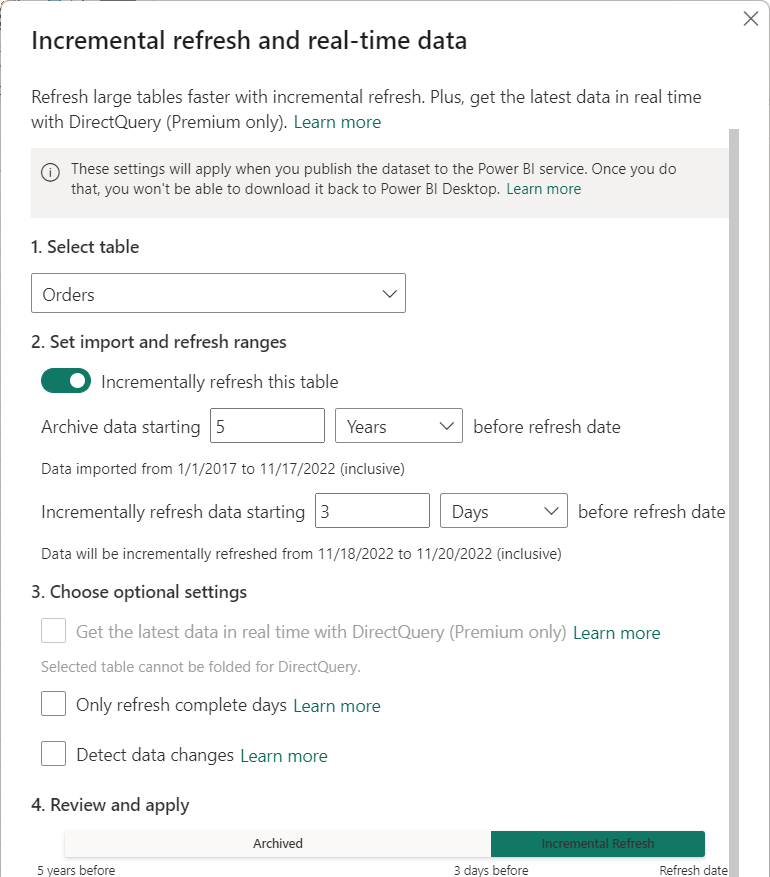
Table
กล่องรายการ เลือกตาราง เป็นค่าเริ่มต้นสําหรับตารางที่คุณเลือกในมุมมอง ตาราง เปิดใช้งานการรีเฟรชแบบเพิ่มหน่วยสําหรับตารางด้วยแถบเลื่อน ถ้านิพจน์ Power Query สําหรับตารางไม่มีตัวกรองที่ยึดตาม RangeStart พารามิเตอร์ และ RangeEnd ตัวสลับจะไม่พร้อมใช้งาน
การตั้งค่าที่จําเป็น
การตั้งค่าข้อมูลเก็บถาวรที่เริ่มต้นก่อนวันที่รีเฟรชจะกําหนดช่วงเวลาในอดีตที่มีวันที่/เวลาในรอบระยะเวลานั้นรวมอยู่ในแบบจําลอง รวมถึงแถวสําหรับช่วงเวลาในอดีตที่ไม่สมบูรณ์ในปัจจุบัน รวมถึงแถวในรอบระยะเวลาการรีเฟรชจนถึงวันที่และเวลาปัจจุบัน
ตัวอย่างเช่น ถ้าคุณระบุห้า ปี ตารางจะเก็บข้อมูลในห้าปีที่ผ่านมาของข้อมูลในอดีตในพาร์ติชันปี ตารางจะรวมแถวสําหรับปีปัจจุบันในไตรมาส เดือน หรือพาร์ติชันวัน จนถึงและรวมถึงระยะเวลาการรีเฟรช
สําหรับแบบจําลองในความจุแบบพรีเมียม พาร์ติชันย้อนหลังสามารถรีเฟรชได้ที่ส่วนประกอบที่กําหนดโดยการตั้งค่านี้ หากต้องการเรียนรู้เพิ่มเติม โปรดดู การรีเฟรชแบบเพิ่มหน่วยขั้นสูง - พาร์ติชัน
การ รีเฟรชข้อมูลแบบเพิ่มหน่วยที่เริ่มต้นก่อนการตั้งค่าวันที่ รีเฟรชจะกําหนดระยะเวลาการรีเฟรชแบบเพิ่มหน่วยซึ่งแถวทั้งหมดที่มีวันที่/เวลาในรอบระยะเวลานั้นจะรวมอยู่ในพาร์ติชันรีเฟรชและรีเฟรชด้วยการดําเนินการรีเฟรชแต่ละครั้ง
ตัวอย่างเช่น ถ้าคุณระบุระยะเวลาการรีเฟรชสามวันด้วยการดําเนินการรีเฟรชแต่ละครั้ง บริการจะแทนที่ RangeStart พารามิเตอร์ และ RangeEnd เพื่อสร้างคิวรีสําหรับแถวที่มีวันที่/เวลาภายในระยะเวลาสามวัน โดยที่จุดเริ่มต้นและสิ้นสุดขึ้นอยู่กับวันที่และเวลาปัจจุบัน แถวที่มีวันที่/เวลาในสามวันที่ผ่านมาจนถึงเวลาการดําเนินการรีเฟรชปัจจุบันจะถูกรีเฟรช ด้วยนโยบายประเภทนี้ คุณสามารถคาดหวังตารางแบบจําลอง FactInternetSales ของเราในบริการ ซึ่งเฉลี่ยแถวใหม่ 10,000 แถวต่อวัน เพื่อรีเฟรชประมาณ 30,000 แถวในแต่ละการดําเนินการรีเฟรช
ระบุช่วงเวลาที่มีจํานวนแถวต่ําสุดที่จําเป็นเพื่อให้มั่นใจว่าการรายงานที่ถูกต้อง เมื่อคุณกําหนดนโยบายสําหรับตารางมากกว่าหนึ่งตาราง ต้องใช้พารามิเตอร์ และ RangeStart เดียวกันRangeEndแม้ว่าร้านค้าและช่วงเวลาการรีเฟรชที่แตกต่างกันจะถูกกําหนดสําหรับแต่ละตารางก็ตาม
การตั้งค่าที่เลือกได้
การตั้งค่า รับข้อมูลล่าสุดในแบบเรียลไทม์ด้วย DirectQuery (Premium เท่านั้น) ช่วยให้สามารถดึงข้อมูลการเปลี่ยนแปลงล่าสุดจากตารางที่เลือกที่แหล่งข้อมูลนอกเหนือจากระยะเวลาการรีเฟรชแบบเพิ่มหน่วยโดยใช้ DirectQuery แถวทั้งหมดที่มีวันที่/เวลาหลังจากระยะเวลาการรีเฟรชแบบเพิ่มหน่วยจะรวมอยู่ในพาร์ติชัน DirectQuery และดึงข้อมูลจากแหล่งข้อมูลที่มีคิวรีแบบจําลองทั้งหมด
ตัวอย่างเช่น หากการตั้งค่านี้เปิดใช้งานแต่ละการดําเนินการรีเฟรช บริการยังคงแทนที่ RangeStart พารามิเตอร์ และ RangeEnd เพื่อสร้างคิวรีสําหรับแถวที่มีวันที่/เวลาหลังจากระยะเวลาการรีเฟรช โดยเริ่มต้นขึ้นอยู่กับวันที่และเวลาปัจจุบัน แถวที่มีวันที่/เวลาหลังจากเวลาการดําเนินการรีเฟรชปัจจุบันจะรวมอยู่ด้วย ด้วยนโยบายประเภทนี้ ตารางแบบจําลอง FactInternetSales ในบริการจะมีการอัปเดตข้อมูลล่าสุด
การตั้งค่า รีเฟรชเฉพาะวันที่ สมบูรณ์เท่านั้น เพื่อให้แน่ใจว่าแถวทั้งหมดสําหรับทั้งวันจะรวมอยู่ในการดําเนินการรีเฟรช การตั้งค่านี้เป็นตัวเลือกเว้นแต่ว่าคุณเปิดใช้งานการตั้งค่ารับข้อมูลล่าสุดในแบบเรียลไทม์ด้วย DirectQuery (Premium เท่านั้น) ตัวอย่างเช่น สมมติว่าการรีเฟรชของคุณมีกําหนดการที่ 4:00 น. ของทุกๆ เช้า ถ้าแถวใหม่ของข้อมูลปรากฏในตารางแหล่งข้อมูลระหว่างสี่ชั่วโมงระหว่างเที่ยงคืนถึง 4:00 น. คุณไม่ต้องการใส่ข้อมูลดังกล่าว เมตริกธุรกิจบางอย่าง เช่น ถังต่อวันในอุตสาหกรรมน้ํามันและแก๊ส จะไม่สามารถเข้าใจได้ในบางช่วงของวัน อีกตัวอย่างหนึ่งคือการรีเฟรชข้อมูลจากระบบการเงินที่ข้อมูลสําหรับเดือนก่อนหน้าได้รับการอนุมัติในวันปฏิทินที่สิบสองของเดือน คุณสามารถตั้งค่าระยะเวลาการรีเฟรชเป็นหนึ่งเดือนและจัดกําหนดการการรีเฟรชให้ทํางานในวันที่สิบสองของเดือน เมื่อเลือกตัวเลือกนี้ ระบบจะรีเฟรชข้อมูลเดือนมกราคมในวันที่ 12 กุมภาพันธ์
โปรดทราบ เว้นแต่ว่าโซนเวลาภายใต้ 'รีเฟรช' ถูกกําหนดค่าสําหรับที่ไม่ใช่ UTC หนึ่ง การดําเนินการรีเฟรชในบริการที่เรียกใช้ภายใต้เวลา UTC ซึ่งสามารถกําหนดวันที่มีผลและช่วงเวลาที่เสร็จสมบูรณ์
การตั้งค่า ตรวจหาการเปลี่ยนแปลงข้อมูล จะเปิดใช้งานการรีเฟรชที่เลือกมากยิ่งขึ้น คุณสามารถเลือกคอลัมน์วันที่/เวลาที่ใช้ในการระบุและรีเฟรชเฉพาะวันที่มีการเปลี่ยนแปลงข้อมูลได้ การตั้งค่านี้ถือว่าคอลัมน์ดังกล่าวมีอยู่ในแหล่งข้อมูล ซึ่งโดยทั่วไปคือเพื่อวัตถุประสงค์ในการตรวจสอบ คอลัมน์นี้ไม่ควรเป็นคอลัมน์เดียวกับที่ใช้ในการแบ่งพาร์ติชันข้อมูลด้วยRangeStartพารามิเตอร์ และRangeEnd ค่าสูงสุดของคอลัมน์นี้จะถูกประเมินสําหรับแต่ละช่วงเวลาในช่วงที่เพิ่มขึ้น ถ้าไม่มีการเปลี่ยนแปลงตั้งแต่การรีเฟรชครั้งล่าสุด ไม่จําเป็นต้องรีเฟรชช่วงเวลา ซึ่งอาจลดจํานวนวันที่รีเฟรชแบบเพิ่มหน่วยจากสามเป็นหนึ่ง
การออกแบบปัจจุบันจําเป็นต้องให้คอลัมน์ตรวจหาว่าการเปลี่ยนแปลงข้อมูลยังคงมีอยู่และแคชลงในหน่วยความจํา เทคนิคต่อไปนี้สามารถใช้เพื่อลดคาร์ดินาลลิตี้และปริมาณการใช้หน่วยความจํา:
- คงไว้เฉพาะค่าสูงสุดของคอลัมน์ในเวลารีเฟรช อาจโดยการใช้ฟังก์ชัน Power Query
- ลดความแม่นยําในระดับที่ยอมรับได้ เนื่องจากความต้องการความถี่ในการรีเฟรชของคุณ
- กําหนดคิวรีแบบกําหนดเองสําหรับการตรวจหาการเปลี่ยนแปลงข้อมูลโดยใช้ตําแหน่งข้อมูล XMLA และหลีกเลี่ยงการยืนยันค่าคอลัมน์ทั้งหมด
ในบางกรณี การเปิดใช้งาน ตัวเลือก ตรวจหาการเปลี่ยนแปลง ข้อมูล สามารถปรับปรุงเพิ่มเติมได้ ตัวอย่างเช่น คุณอาจต้องการหลีกเลี่ยงการยืนยันคอลัมน์ที่อัปเดตล่าสุดในแคชในหน่วยความจํา หรือเปิดใช้งานสถานการณ์ที่มีการจัดเตรียมตารางการกําหนดค่า/คําสั่งด้วยกระบวนการ extract-transform-load (ETL) สําหรับการตั้งสถานะเฉพาะพาร์ติชันที่จําเป็นต้องรีเฟรช ในกรณีเช่นนี้ สําหรับความจุแบบพรีเมียม ให้ใช้ TMSL และ/หรือ TOM เพื่อแทนที่ลักษณะการทํางานของการเปลี่ยนแปลงข้อมูลการตรวจหา เมื่อต้องการเรียนรู้เพิ่มเติม ดู การรีเฟรชแบบเพิ่มหน่วยขั้นสูง - คิวรีแบบกําหนดเองสําหรับการตรวจหาการเปลี่ยนแปลงข้อมูล
เผยแพร่
หลังจากกําหนดค่านโยบายการรีเฟรชแบบเพิ่มหน่วย คุณจะเผยแพร่แบบจําลองไปยังบริการ เมื่อการเผยแพร่เสร็จสมบูรณ์ คุณสามารถดําเนินการรีเฟรชเริ่มต้นบนแบบจําลอง
หมายเหตุ
แบบจําลองความหมายที่มีนโยบายการรีเฟรชแบบเพิ่มหน่วยเพื่อรับข้อมูลล่าสุดในแบบเรียลไทม์ด้วย DirectQuery สามารถเผยแพร่ไปยังพื้นที่ทํางานแบบพรีเมียมเท่านั้น
สําหรับแบบจําลองที่เผยแพร่ไปยังพื้นที่ทํางานที่กําหนดให้กับความจุแบบพรีเมียม ถ้าคุณคิดว่าแบบจําลองจะขยายเกิน 1 GB คุณสามารถปรับปรุงประสิทธิภาพการทํางานรีเฟรชและตรวจสอบให้แน่ใจว่าแบบจําลองไม่จํากัดขนาดสูงสุดโดยการเปิดใช้งานการตั้งค่า รูปแบบพื้นที่จัดเก็บแบบจําลองความหมายขนาดใหญ่ก่อนที่จะ ดําเนินการรีเฟรชครั้งแรกในบริการ หากต้องการเรียนรู้เพิ่มเติม โปรดดู แบบจําลองขนาดใหญ่ใน Power BI Premium
สำคัญ
หลังจากที่ Power BI Desktop เผยแพร่แบบจําลองไปยังบริการแล้ว คุณจะไม่สามารถดาวน์โหลด .pbix นั้นกลับมาได้อีก
รีเฟรช
หลังจากเผยแพร่ไปยังบริการแล้ว คุณจะดําเนินการรีเฟรชเริ่มต้นบนแบบจําลอง การรีเฟรชนี้ควรเป็นการรีเฟรชแต่ละรายการ (ด้วยตนเอง) เพื่อให้คุณสามารถตรวจสอบความคืบหน้าได้ การรีเฟรชเริ่มต้นอาจใช้เวลาสักครู่เพื่อให้เสร็จสมบูรณ์ ต้องสร้างพาร์ติชัน ข้อมูลที่โหลดในอดีต วัตถุ เช่น ความสัมพันธ์และลําดับชั้นที่สร้างขึ้นหรือสร้างใหม่ และคํานวณวัตถุใหม่
การดําเนินการรีเฟรชที่ตามมา จะเร็วกว่ามากเนื่องจากมีการรีเฟรชเฉพาะพาร์ติชันการรีเฟรชแบบเพิ่มหน่วยเท่านั้น การดําเนินการประมวลผลอื่น ๆ ต้องเกิดขึ้น เช่น การผสานพาร์ติชันและการคํานวณใหม่ แต่มักจะใช้เวลาน้อยกว่าการรีเฟรชเริ่มต้นมาก
การรีเฟรชรายงานโดยอัตโนมัติ
สําหรับรายงานที่ใช้แบบจําลองที่มีนโยบายการรีเฟรชแบบเพิ่มหน่วยเพื่อรับข้อมูลล่าสุดในแบบเรียลไทม์ด้วย DirectQuery เป็นความคิดที่ดีที่จะเปิดใช้งานการรีเฟรชหน้าอัตโนมัติตามช่วงเวลาคงที่หรือตามการตรวจหาการเปลี่ยนแปลงเพื่อให้รายงานมีข้อมูลล่าสุดโดยไม่ล่าช้า เมื่อต้องการเรียนรู้เพิ่มเติม ดูรีเฟรชหน้าอัตโนมัติใน Power BI
การรีเฟรชแบบเพิ่มหน่วยขั้นสูง
ถ้าแบบจําลองของคุณอยู่ในความจุพรีเมียมที่มีการเปิดใช้งานตําแหน่งข้อมูล XMLA การรีเฟรชแบบเพิ่มหน่วยสามารถขยายได้สําหรับสถานการณ์ขั้นสูง ตัวอย่างเช่น คุณสามารถใช้ SQL Server Management Studio เพื่อดูและจัดการพาร์ติชัน บูทสเตรปการดําเนินการรีเฟรชเริ่มต้น หรือรีเฟรชพาร์ติชันย้อนหลังย้อนหลัง เมื่อต้องการเรียนรู้เพิ่มเติม ดู การรีเฟรชแบบเพิ่มหน่วยขั้นสูงที่มีตําแหน่งข้อมูล XMLA
ชุมชน
Power BI มีชุมชนที่มีสีสันซึ่ง MVP, BI pros และเพื่อนร่วมงานแชร์ความเชี่ยวชาญในกลุ่มการอภิปราย วิดีโอ บล็อก และอื่นๆ เมื่อเรียนรู้เกี่ยวกับการรีเฟรชแบบเพิ่มหน่วย โปรดดูทรัพยากรเหล่านี้:
- ชุมชน Power BI
- ค้นหา "การรีเฟรชแบบเพิ่มหน่วยของ Power BI" บน Bing
- ค้นหา "การรีเฟรชแบบเพิ่มหน่วยสําหรับไฟล์" บน Bing
- ค้นหา "เก็บข้อมูลที่มีอยู่โดยใช้การรีเฟรชแบบเพิ่มหน่วย" บน Bing